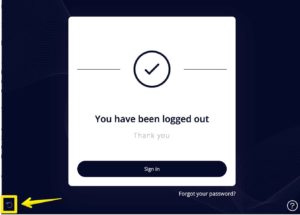Často kladené otázky
Otázky
Tu je zoznam najčastejšie používaných riešení týkajúcich sa nášho softvéru – Flowis.
Otvorenie stránky v režime inkognito
V režime Inkognito sa do zariadenia neukladá história prehliadania, súbory cookie a údaje o lokalite ani informácie zadané do formulárov. Ak stránka nefunguje ani v režime inkognito, je veľmi pravdepodobné, že ide o globálny problém webovej stránky. Ak stránka funguje v režime inkognito, vyskúšajte jedno z nasledujúcich možných riešení.
Do režimu inkognito môžete vstúpiť stlačením
- Control(ctrl) + Shift + N v systéme Windows (funguje vo väčšine prehliadačov, ak používate Mozillu, namiesto N stlačte P)
- Command + Shift + N v systéme Mac
Obnovenie stránky
Príležitostne sa webové stránky nemusia načítať správne z rôznych dôvodov. V takýchto prípadoch je potrebné najprv vyskúšať opätovné načítanie webovej stránky. Vynútením úplného obnovenia a prevzatia stránky sa webový prehliadač pokúsi znovu prevziať a zobraziť celý obsah.
Stránku môžete obnoviť pomocou klávesov Control(ctrl) + R v systéme Windows / Command + R v systéme Mac
Vymazanie súborov cookie
Pri načítaní webovej stránky prostredníctvom webového prehliadača sa často uloží kópia súborov použitých na zobrazenie stránky v počítači alebo telefóne. Je to výhodné, pretože to môže zrýchliť prehliadanie, keďže pri obnovení stránky alebo prechode na inú stránku na tej istej webovej lokalite nebudete musieť všetko sťahovať znova. Prvky, ako je logo a ikony, sú už dočasne uložené v zariadení, takže prehliadač nebude strácať čas a dáta ich opätovným sťahovaním.
Je však nevyhnutné poznamenať, že ukladanie do vyrovnávacej pamäte môže spôsobiť problémy, ak sa zbierka dočasných súborov v medzipamäti nesynchronizuje so živou webovou stránkou. V takýchto prípadoch môžu vzniknúť problémy, ktoré ovplyvnia vaše prehliadanie, napríklad chyby alebo neaktuálny obsah. Ak chcete predísť takýmto problémom, skúste vymazať vyrovnávaciu pamäť a súbory cookie prehliadača.
Súbory cookie je možné vymazať aj na prihlasovacej obrazovke v ľavej spodnej časti.
Aktualizujte svoj prehliadač
Funkcie, ktoré používa váš prehliadač, môžu správne fungovať len vtedy, ak je váš prehliadač aktualizovaný a podporovaný. Prejdite na stránku https://www.whatsmybrowser.org a skontrolujte, či používate najnovšiu verziu prehliadača.
Na tejto webovej lokalite sa dozviete, aký prehliadač používate a akú verziu. Ak potrebujete aktualizovať prehliadač, nájdete tam odkaz, ktorý vám to umožní.
Uistite sa, že je povolený JavaScript
Hoci by bolo ideálne, keby všetky webové stránky fungovali bez JavaScriptu, v skutočnosti ho dnes väčšina webových stránok vyžaduje. Bez JavaScriptu sa niektoré webové stránky nemusia načítať vôbec alebo len čiastočne. Preto je dôležité, aby ste sa uistili, že je vo vašom webovom prehliadači povolený JavaScript.
Ako povoliť JavaScript v prehliadači https://support.google.com/adsense/answer/12654?hl=en
Audit prehliadačových rozšírení
Rozšírenia môžu často spôsobovať problémy pri prehliadaní webu, čo znamená, že ak sa pri surfovaní na webe vyskytnú nejaké problémy, môže byť na vine doplnok. Ak chcete posúdiť rozšírenia svojho prehliadača, začnite prístupom k zoznamu rozšírení, ktorý by mal byť ľahko dostupný v každom prehliadači.
V prehliadači Google Chrome napríklad kliknite na tri bodky v pravom hornom rohu okna a potom prejdite na položku Ďalšie nástroje a rozšírenia.